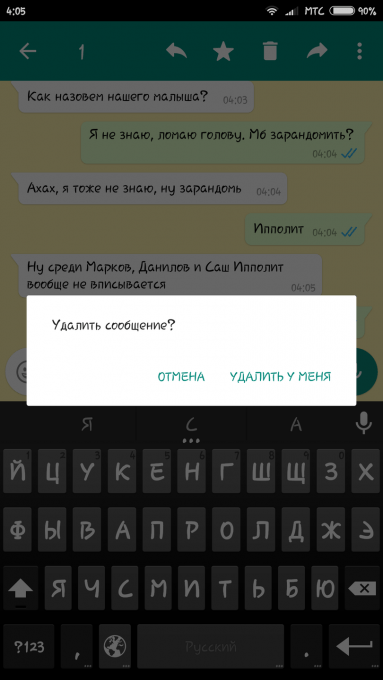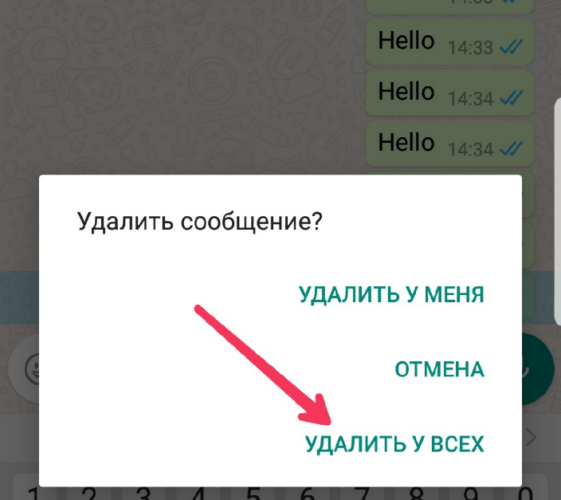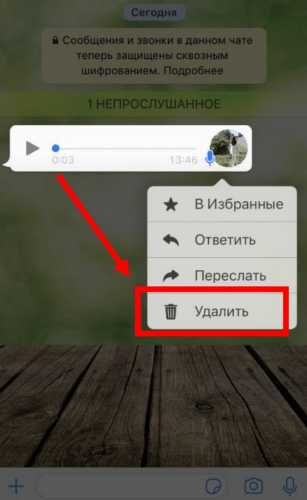Иногда уже написанное и отправленное сообщение хочется удалить. Причиной может быть исправление грамматических ошибок, стремление откорректировать содержание, направление сообщение не тому собеседнику или другая причина. Ватсап имеет развитую систему работы с сообщениями, которая в большинстве случаев позволяет делать с ними то, что необходимо участникам разговора.
Для того чтобы предложить собеседникам нужный вариант, необходимо поработать над существующим и сделать повторную отправку. Перед этим желательно убрать неверный текст не только у себя, но и всех собеседников, которые получили его. Эту операцию сделать возможно, но только в течение ограниченного периода времени, равного 68 минутам.
- Как удалить сообщение
- Как работает функция удаления сообщений у собеседника
- Как удалить сообщение WhatsApp у собеседника после отправки
- Как удалить сообщение в Ватсапе в чате у всех участников
- Как удалить голосовые файлы
- Как удалить сообщение в Ватсап после ограничения по времени
- Как удалить переписку WhatsApp навсегда
Как удалить сообщение
Чтобы провести удаление у себя, необходимо выполнить такие действия:
- Открыть переписку, в которой оно было отослано.
- Выбрать нужный текст.
- Прикоснуться к нему для того, чтобы произвести выделение.
- В верхней части экрана тапнуть по значку с изображением корзины.
- Будет открыто меню, в котором выбирают подходящее действие.
- После того, как будет нажато «Удалить у меня», на смартфоне отправителя текст будет удалён.
Теперь вместо сообщения будет показано уведомление о том, что сообщение было удалено и предложено набрать его снова. Чтобы стереть уведомление, его нужно выбрать и затем тапнуть по корзине. Будет выполнен запрос о подтверждении удаления. На него необходимо ответить утвердительно. Эта инструкция относится к сообщениям, которые написаны на этом устройстве. Если они пришли от собеседника, то эта процедура выполняется другим образом.
Как работает функция удаления сообщений у собеседника
Выполнение удаления сообщения у собеседника действует так, что после ничего исправить нельзя. Восстановить то, что было стёрто, не получится. Пока этого разработчиками сделано не было и на ближайшее будущее не планируется.
Для того, чтобы сделать эту операцию, отводится небольшое время. Если удаление выполнено вовремя, то сообщение будет стёрто независимо от того, было ли оно прочитано.
https://www.youtube.com/watch?v=DlwjtR3vo0g
Как удалить сообщение WhatsApp у собеседника после отправки
Для того, чтобы удалить текст, полученный собеседником, отводится относительно небольшое время. Приведённая далее процедура будет успешной, если оно не будет превышено. В дальнейшем останется возможность выполнить удаление только на своём гаджете. Процедура удаления выглядит таким образом:
- Нужно запустить Ватсап кликнув по его иконке.
- В активном приложении выбирают вкладку «Чаты».
- После клика по ней в списке нужно разыскать подходящий диалог, а в нём — сообщение, которое нужно удалить.
- Нужно сделать долгий тап по нужной строке. После него сообщение будет выделено.
- В результате в верхней строке появится меню со списком доступных действий. Нужно тапнуть по иконке, символизирующей удаление.
- В открывшемся меню выбирают опцию удаления и кликают по ней.
- Теперь текст будет удалён, но вместо него будет сообщение, напоминающее о том, что удаление было произведено.
- Чтобы оно исчезло, нужно ещё раз сделать длинный тап, а затем выбрать команду удаления.
После выполнения указанных действий сообщение у собеседника будет удалено.
Как удалить сообщение в Ватсапе в чате у всех участников
Такое удаление происходит также, как и в том случае, когда нужно удалить только у одного получателя. В этом случае также необходимо уложится в отведённого время. Процедура удаления на Андроиде предусматривает такие операции:
- Выбор сообщения длинным тапом.
- В появившейся строке для выбора действий кликают по иконке корзины.
- Перед тем, как будет произведено удаление, на экране будет показано меню для выбора режима проведения операции. В числе прочих будет доступна опция «Удалить у всех». Пользователю нужно тапнуть по ней.
- Текст сообщения будет удалён, но вместо него на этом останется оповещение о произведённой операции. Чтобы оно больше не появлялось, удаление делают ещё раз. Для этого делают длинный тап на уведомлении.
- Когда появляется верхняя строка для выбора действия кликают для удаления.
- Появляется запрос о том, действительно ли пользователь хочет выполнить это действие. На него требуется ответить утвердительно, кликнув по «Да».
Теперь процедура удаления полностью закончена. Если нужно избавиться у от нескольких сообщений, перед выполнением операции нужно отметить их все. Дальнейшие действия выполняются так, как здесь описано. Если возникла ситуация. Что часть текстов была отправлена в течение часа, а часть раньше, то провести удаление с чужих аккаунтов можно только в первом случае. Удалить остальные можно только на своём смартфоне.
Вотсап является кроссплатформенным приложением. При работе на iPhone процедура выполняется аналогичным образом, но выглядит немного по-другому. В этом случае действия будут следующими:
- Запускают приложение.
- Выбирают нужный чат. В нём ищут сообщение для удаления.
- Делают долгое нажатие по нему.
- Меню доступных действий появляется немного выше сообщения. Команда удаления сразу не будет видна. Чтобы получить к ней доступ, сначала необходимо нажать на стрелочку справа.
- После этого слева от каждого сообщения появятся кружки. В них ставят галочки для всех сообщений, которые необходимо удалить.
- Внизу экрана нажимают на изображение корзины.
- Появляется меню для выбора. Пользователь может провести удаление только на своём гаджете или стереть сообщение у всех участников. Нужно выбрать удаление у всех.
- Затем на месте стёртых текстов у пользователя появится: «Вы удалили данное сообщение», а у его собеседников: «Данное сообщение удалено».
- На своём аккаунте для удаления уведомления нужно его тапнуть, затем выбрать команду удаления.
Если выбрать удаление на своём смартфоне, возможности убрать текст из истории чата в дальнейшем не будет.
Мессенджеры Вотсапп используются не только на мобильных устройствах, но и на ноутбуках и настольных компьютерах. Здесь также доступно выполнение удаления. Для этого делают действия, аналогичные тем, которые выполняются в такой ситуации на Андроиде или Айфоне.
Как удалить голосовые файлы
Так же как и сообщения, можно удалить голосовые файлы. Для этого в нужной беседе находят звуковой файл и делают по нему долгий тап. В результате на экране появится меню в несколько строк. В нём выбирают «Удалить».
Как удалить сообщение в Ватсап после ограничения по времени
После того, как пройдёт время, считается, что удалить сообщение можно только на своём аккаунте. Однако для этого можно использовать следующий способ:
- На смартфоне включают режим полёта.
- В настройках даты и времени изменяют опции таким образом, чтобы не происходило автоматического определения.
- Ставят дату и время вручную таким образом, чтобы не прошло 68 минут с момента отправки.
- Выполняют удаление у себя и всех собеседников.
- Устанавливают правильные дату и время и отключают режим полёта.
Этот способ работает только в тех случаях, когда сообщение ещё не было прочитано собеседником.
Как удалить переписку WhatsApp навсегда
Если стереть сделанные ранее сообщения, то их удаление будет окончательным. Разработчики не предусмотрели восстановления однажды удалённых текстов. Поэтому, принимая решение от определённых сообщений, нужно учитывать то, что восстановить утраченное не получится.




Провести удаление ненужных сообщений можно не только на своём смартфоне, но и у собеседника. Если в этом диалоге было больше участников, то эту операцию можно выполнить на всех аккаунтах. Единственным условием, которое при этом нужно соблюдать, является то, что после отправки должно пройти не более 68 минут.